
ઝિઓમી, જે ઝડપથી Android સ્માર્ટફોનના ચાહકોમાં પ્રખ્યાત અને આદરણીય બની છે, તેના ઉત્પાદનોના વપરાશકર્તાઓને ઉપકરણોના સ ofફ્ટવેર ભાગને સંચાલિત કરવાની વ્યાપક શક્યતાઓ પ્રદાન કરે છે. લોકપ્રિય મોડેલ ઝિઓમી રેડમી નોટ 4 આ બાબતમાં કોઈ અપવાદ ન હતું, ફર્મવેર, અપડેટ્સ અને પુન recoveryપ્રાપ્તિની પદ્ધતિઓ જેની નીચે સૂચિત સામગ્રીમાં ચર્ચા કરવામાં આવી છે.
સંપૂર્ણ રીતે સ્માર્ટફોનની કામગીરીનું ઉચ્ચ સ્તર અને શિઓમી રેડમી નોટ 4 ના હાર્ડવેર અને સ softwareફ્ટવેર ઘટકોનું સંતુલન હોવા છતાં, ઉપકરણના લગભગ દરેક માલિક સિસ્ટમ સ softwareફ્ટવેરને ફરીથી ઇન્સ્ટોલ કરવાની ક્ષમતાથી અસ્પષ્ટ થઈ શકે છે, કારણ કે આ તમને ઉપકરણને મહત્તમ રીતે વપરાશકર્તાની પસંદગીઓને અનુરૂપ બનાવવા માટે પરવાનગી આપે છે, જ્યારે ગંભીર પરિસ્થિતિઓનો ઉલ્લેખ ન કરે, પુન recoveryપ્રાપ્તિ જરૂરી છે.
નીચેની બધી સૂચનાઓ તમારા પોતાના જોખમે વપરાશકર્તા દ્વારા કરવામાં આવે છે! Lumpics.ru એડમિનિસ્ટ્રેશન અને લેખનો લેખક વપરાશકર્તા ક્રિયાઓની પરિણામે નુકસાન થયેલ ઉપકરણ માટે જવાબદાર નથી!
તૈયારી
ઝિઓમી રેડમી નોટ 4 (એક્સ) માં સિસ્ટમ સ softwareફ્ટવેર ઇન્સ્ટોલ કરવા માટે, ઘણા ટૂલ્સનો ઉપયોગ કરવામાં આવે છે, અને તેમાંથી કેટલાકને પીસી વપરાશકર્તાની જરૂર પણ હોતી નથી. તે જ સમયે, ભલામણ કરવામાં આવે છે કે તમે ફર્મવેર શરૂ કરતા પહેલા પ્રારંભિક કાર્યવાહી પૂર્ણ કરો, જે તમને સોફ્ટવેરને એકીકૃત ફરીથી ઇન્સ્ટોલ અથવા બદલવા માટે, તેમજ જો જરૂરી હોય તો ઉપકરણના સ softwareફ્ટવેર ભાગને પુન restoreસ્થાપિત કરવાની મંજૂરી આપશે.

હાર્ડવેર પ્લેટફોર્મ
ક્ઝિઓમી રેડમી નોટ 4 એ ઘણાં વર્ઝનમાં ઉત્પાદિત એક મોડેલ છે જે ફક્ત કેસની ડિઝાઇન, રેમ અને કાયમી મેમરીની માત્રામાં જ નહીં, અને, અને સૌથી અગત્યનું, હાર્ડવેર પ્લેટફોર્મમાં અલગ પડે છે. ઉપકરણનું કયું સંસ્કરણ વપરાશકર્તાના હાથમાં આવ્યું છે તે ઝડપથી નક્કી કરવા માટે, તમે કોષ્ટકનો ઉપયોગ કરી શકો છો:

નીચેની બધી સ softwareફ્ટવેર ઇન્સ્ટોલેશન પદ્ધતિઓ ફક્ત મીડિયાટેક હેલિઓ X20 પ્રોસેસર (MT6797) પર આધારિત ઝિઓમી રેડમી નોટ 4 ઉપકરણોને લાગુ છે. કોષ્ટકમાં, આ સંસ્કરણો લીલા રંગમાં પ્રકાશિત થાય છે!
ફોન સંસ્કરણને નિર્ધારિત કરવાનો સૌથી સહેલો રસ્તો એ ડિવાઇસના બ boxક્સને જોઈને છે.

અથવા કેસ પર સ્ટીકર.

અને તમે પણ ખાતરી કરી શકો છો કે તે MIUI સેટિંગ્સ મેનૂને જોઈને તમારા હાથમાં મીડિયાટેક પર આધારિત એક મોડેલ છે. વસ્તુ "ફોન વિશે" અન્ય વસ્તુઓની વચ્ચે, પ્રોસેસર કોરોની સંખ્યા દર્શાવે છે. એમટીકે ઉપકરણોનું મૂલ્ય નીચે મુજબ હોવું જોઈએ: "ટેન કોર્સ મેક્સ 2.11 ગીગાહર્ટઝ".

સ softwareફ્ટવેર પેકેજ પસંદ કરો અને ડાઉનલોડ કરો
સંભવત,, ઝિઓમી રેડમી નોટ 4 (એક્સ) માં ઓએસના ફરીથી સ્થાપન સાથે આગળ વધતા પહેલા, વપરાશકર્તા પ્રક્રિયાના અંતિમ લક્ષ્યને વ્યાખ્યાયિત કરે છે. તે છે, સ softwareફ્ટવેરનો પ્રકાર અને સંસ્કરણ જે પરિણામે ઇન્સ્ટોલ કરવું આવશ્યક છે.

સાચી પસંદગી ચકાસવા માટે, તેમજ એમઆઈયુઆઈના વિવિધ સંસ્કરણો ડાઉનલોડ કરવા માટે લિંક્સ શોધવા માટે, તમે લેખમાંની ભલામણો વાંચી શકો છો:
પાઠ: MIUI ફર્મવેર પસંદ કરી રહ્યા છીએ
ઝિઓમી રેડમી નોટ 4 ના કસ્ટમ સોલ્યુશન્સમાંની એક લિંક, ફેરફાર કરેલા ઓએસની ઇન્સ્ટોલેશન પદ્ધતિના વર્ણનમાં રજૂ કરવામાં આવશે.
ડ્રાઇવર ઇન્સ્ટોલેશન
તેથી, હાર્ડવેર સંસ્કરણની સ્પષ્ટતા કરવામાં આવી છે અને જરૂરી સ softwareફ્ટવેર પેકેજ ડાઉનલોડ થઈ ગયું છે. તમે ડ્રાઇવરો સ્થાપિત કરવા માટે આગળ વધી શકો છો. જો સોફ્ટવેર ભાગ સાથેની કામગીરી દરમ્યાન, તે પી.સી. અને ટૂલ્સનો ઉપયોગ કરવાની યોજના નથી કે જે યુએસબી દ્વારા ડિવાઇસની જોડી જરૂરી હોય, તો હાલના કમ્પ્યુટર અથવા લેપટોપમાં ડ્રાઈવરો અગાઉથી ઇન્સ્ટોલ કરવું એ ઉપકરણના દરેક માલિકને આગ્રહણીય છે. ત્યારબાદ, આ ઉપકરણને અપડેટ કરવા અથવા પુનર્સ્થાપિત કરવાની કાર્યવાહીમાં મોટા પ્રમાણમાં સુવિધા આપી શકે છે.

ઝિઓમી રેડમી નોટ 4 (એક્સ) એમટીકે ફર્મવેર માટે ડ્રાઇવરો ડાઉનલોડ કરો
જરૂરી હોય તેવા સિસ્ટમ ઘટકોની ઇન્સ્ટોલેશન પ્રક્રિયા, સામગ્રીમાં વિગતવાર વર્ણવેલ છે:
પાઠ: એન્ડ્રોઇડ ફર્મવેર માટે ડ્રાઇવરો ઇન્સ્ટોલ કરવું
બેકઅપ માહિતી
ઝિઓમી રેડમી નોટ 4 ના સ softwareફ્ટવેર ભાગને કાયમી ધોરણે નુકસાન પહોંચાડવાનું લગભગ અશક્ય છે તે છતાં, ગંભીર મેમરી ઓપરેશન્સ કરતી વખતે, Android રિસ્ટોલ પ્રક્રિયા પહેલાં ઉપકરણમાં સમાવિષ્ટ માહિતીની ખોટ લગભગ અનિવાર્ય પરિસ્થિતિ છે. તેથી, સિસ્ટમ સ softwareફ્ટવેર ઇન્સ્ટોલ કરતા પહેલા તમને જરૂરી દરેક વસ્તુની બેકઅપ નકલો બનાવવી એ ભલામણ અને આવશ્યકતા છે. Android ઉપકરણોની માહિતીને બેકઅપ લેવાની વિવિધ પદ્ધતિઓ સામગ્રીમાં વર્ણવેલ છે:
પાઠ: ફર્મવેર પહેલાં Android ઉપકરણોને બેકઅપ કેવી રીતે લેવું
મોટાભાગના વપરાશકર્તાઓને ફક્ત એમઆઇ-એકાઉન્ટની ક્ષમતાઓનો બેકઅપ ટૂલ તરીકે ઉપયોગ કરવાની જરૂર છે. ખૂબ જ સરળતાથી ઉપયોગ કરવા ઉપરાંત, સેવા પ્રદાન કરે છે તે કાર્યોની અવગણના ન કરો.

વધુ વાંચો: નોંધણી અને એમઆઈ એકાઉન્ટ કાtionી નાખવું
મિક્લાઉડમાં બેકઅપ, જો નિયમિતપણે હાથ ધરવામાં આવે તો, તમને લગભગ 100% વિશ્વાસ મળે છે કે ફર્મવેર પછીની બધી વપરાશકર્તા માહિતી સરળતાથી પુન beસ્થાપિત કરવામાં આવશે.

વિવિધ સ્થિતિઓમાં ચલાવો
કોઈપણ Android ઉપકરણની મેમરી પાર્ટીશનોને ફરીથી લખીને સમાવિષ્ટ પ્રક્રિયાઓ માટે વિશિષ્ટ ડિવાઇસ સ્ટાર્ટઅપ મોડ્સનો ઉપયોગ જરૂરી છે. રેડમી નોટ 4 માટે - આ મોડ્સ છે "ફાસ્ટબૂટ" અને "પુનoveryપ્રાપ્તિ". યોગ્ય સ્થિતિમાં કેવી રીતે સ્વિચ કરવું તે અંગેના જ્ knowledgeાનના સંપાદનને પ્રારંભિક કાર્યવાહીમાં આભારી શકાય છે. આ ખરેખર કરવું ખૂબ જ સરળ છે.
- માં સ્માર્ટફોન લોન્ચ કરવા માટે ફાસ્ટબૂટ મોડ stateફ સ્ટેટમાં ડિવાઇસ પર હોવું જોઈએ, તે જ સમયે હાર્ડવેર બટનોને પકડી રાખો "વોલ્યુમ-" + "પોષણ" અને રોબોટની હેરાફેરી કરતી સસલાની છબી, અને શિલાલેખ ત્યાં સુધી તેમને પકડી રાખો "ફાસ્ટબૂટ".
- મોડમાં શરૂ થવા માટે સ્માર્ટફોન માટે "પુનoveryપ્રાપ્તિ"હાર્ડવેર બટનો પકડો "વોલ્યુમ અપ" અને સમાવેશડિવાઇસને પણ બંધ કરીને. ઝિઓમી માનક પુન recoveryપ્રાપ્તિમાં લોડ કરતી વખતે સ્ક્રીન આની જેમ દેખાશે:

કસ્ટમ પુન recoveryપ્રાપ્તિના કિસ્સામાં, પર્યાવરણનો લોગો દેખાય છે અને તે પછી આપમેળે - મેનૂ આઇટમ્સ.


બૂટલોડર અનલlockક
લગભગ બધી જ ઝિઓમી રેડમી નોટ 4 (એક્સ) ફર્મવેર પદ્ધતિઓ, જેમાં ઉપકરણમાં Mફિશિયલ એમઆઈઆઈઆઈ સંસ્કરણના સામાન્ય અપડેટને બાદ કરતાં, બૂટલોડરને અનલockingક કરવું જરૂરી છે.
મીડિયાટેક પર આધારિત ઝિઓમી રેડમી નોટ 4 (એક્સ) બુટલોડરને ફક્ત સત્તાવાર પદ્ધતિનો ઉપયોગ કરીને અનલockedક કરી શકાય છે! સમસ્યાનું નિરાકરણ કરવાની બધી અનધિકૃત રીતો ક્વcomલકmમ પ્લેટફોર્મવાળા ઉપકરણો પર લાગુ કરવા માટે રચાયેલ છે!
અનલockingક કરવાની પ્રક્રિયા હાથ ધરવાની સત્તાવાર રીત, લિંક પર ઉપલબ્ધ સામગ્રીની સૂચના અનુસાર કરવામાં આવે છે:
પાઠ: ઝિઓમી ડિવાઇસ બૂટલોડરને અનલockingક કરવું

એ નોંધવું જોઇએ કે બૂટલોડર અનલlockક પ્રક્રિયા લગભગ તમામ ઝિઓમી Android ઉપકરણો માટે પ્રમાણભૂત છે, સ્થિતિને તપાસવા માટે વપરાતા ફાસ્ટબૂટ આદેશ અલગ હોઈ શકે છે. પ્રશ્નમાં મોડેલ માટે બુટલોડર લ lockedક થયેલ છે કે કેમ તે શોધવા માટે, તમારે ફાસ્ટબૂટમાં આદેશ દાખલ કરવાની જરૂર છે:
ફાસ્ટબૂટ ગેટવર બધા
ક્લિક કરો "દાખલ કરો" અને પછી કન્સોલ પ્રતિસાદમાં લીટી શોધો "અનલockedક કરેલ". મૂલ્ય "ના" પરિમાણ સૂચવે છે કે બુટલોડર લ lockedક થયેલ છે, "હા" - અનલockedક.

ફર્મવેર
પ્રશ્નમાં મોડેલમાં એમઆઈઆઈઆઈ અને કસ્ટમ operatingપરેટિંગ સિસ્ટમ્સ ઇન્સ્ટોલ કરવું એ એકદમ મોટી સંખ્યામાં ટૂલ્સનો ઉપયોગ કરીને કરી શકાય છે. ઝિઓમી રેડમી નોટ 4 ના સ theફ્ટવેર ભાગની સ્થિતિ, તેમજ લક્ષ્યો નિર્ધારિતના આધારે, વિશિષ્ટ એપ્લિકેશન પસંદ કરવામાં આવી છે. નીચે, ઇન્સ્ટોલેશન પદ્ધતિઓના વર્ણનમાં, તે સૂચવવામાં આવે છે કે કયા કાર્યો માટે એક અથવા બીજા સાધનનો ઉપયોગ કરવો વધુ સારું છે.
પદ્ધતિ 1: સિસ્ટમ અપડેટ Android એપ્લિકેશન
પ્રશ્નમાં ઉપકરણમાં સિસ્ટમ સ softwareફ્ટવેર ઇન્સ્ટોલ, અપડેટ અને ફરીથી ઇન્સ્ટોલ કરવાની સૌથી સરળ પદ્ધતિ એ એપ્લિકેશનની ક્ષમતાઓનો ઉપયોગ કરવો છે સિસ્ટમ અપડેટશાઓમી રેડમી નોટ 4 (એક્સ) માટે તમામ પ્રકારના અને officialફિશિયલ એમઆઈઆઈઆઈના સંસ્કરણોમાં બિલ્ટ.

અલબત્ત, ટૂલનો હેતુ મુખ્યત્વે એમઆઈયુઆઈના "હવા દ્વારા" ના સત્તાવાર સંસ્કરણોને અપડેટ કરવાનો છે, જે લગભગ આપમેળે કરવામાં આવે છે,

પરંતુ તેનો ઉપયોગ તમને પીસી વિના સિસ્ટમ ફરીથી ઇન્સ્ટોલ કરવાની પણ મંજૂરી આપે છે, અને આ ખૂબ અનુકૂળ છે. એકમાત્ર વસ્તુ જે પદ્ધતિને અમલમાં મૂકવાની મંજૂરી આપશે નહીં તે એમઆઈઆઈઆઈ સંસ્કરણનું પ્રક્રિયા શરૂ થયું તે સમયે ઇન્સ્ટોલ કરેલા કરતા પહેલાંના સંસ્કરણમાં રોલબેક છે.
- સત્તાવાર ઝિઓમી વેબસાઇટથી ફોલ્ડરમાં એમઆઈઆઈઆઈથી ઇન્સ્ટોલેશન માટે જરૂરી પેકેજ ડાઉનલોડ કરો "ડાઉનોડેડ_મ"ડિવાઇસની મેમરીમાં બનાવેલ છે.
- આ ઉપરાંત જો મેનીપ્યુલેશનનો હેતુ વિકાસ ફર્મવેરને નવીનતમ સ્થિર સંસ્કરણમાં બદલવાનો છે, તો તમે સત્તાવાર ઝિઓમી વેબસાઇટથી પેકેજ ડાઉનલોડ કરી શકતા નથી, પરંતુ આઇટમનો ઉપયોગ કરી શકો છો "સંપૂર્ણ ફર્મવેર ડાઉનલોડ કરો" ઓન-સ્ક્રીન વિકલ્પો મેનૂ સિસ્ટમ અપડેટ. મેનુને ત્રણ પોઇન્ટની છબી સાથેના ક્ષેત્ર પર ક્લિક કરીને કહેવામાં આવે છે, જે જમણી બાજુએ એપ્લિકેશન સ્ક્રીનના ઉપરના ખૂણામાં સ્થિત છે. પેકેજ ડાઉનલોડ કર્યા પછી અને તેને અનપેક કર્યા પછી, સિસ્ટમ સootફ્ટવેરની સ્વચ્છ ઇન્સ્ટોલેશન માટે સિસ્ટમ રીબૂટ આપવામાં આવશે. આ કિસ્સામાં, મેમરીની પ્રારંભિક સફાઈ કરવામાં આવશે.
- અમે ત્રણ પોઇન્ટની છબી પર ક્લિક કરીએ છીએ અને ડ્રોપ-ડાઉન મેનૂમાંથી ફંક્શનને પસંદ કરીએ છીએ "ફર્મવેર ફાઇલ પસંદ કરો". તે પછી અમે પેકેજનો માર્ગ નક્કી કરીએ છીએ કે જેને આપણે ફાઇલ મેનેજરમાં ઇન્સ્ટોલ કરવા માંગો છો, પસંદ કરેલી ફાઇલને ટિક સાથે ચિહ્નિત કરો અને ક્લિક કરો બરાબર.
- ઉપરોક્ત પગલાંઓ કરવાથી સોફ્ટવેર સંસ્કરણ અને ડાઉનલોડ કરેલા પેકેજની પ્રામાણિકતાની ચકાસણી કરવાની પ્રક્રિયા શરૂ થશે અને પછી એમઆઈયુઆઈ operatingપરેટિંગ સિસ્ટમથી ફાઇલને અનપેક કરી દેવાશે.
- એમઆઈઆઈઆઈના પ્રકારને બદલવાના કિસ્સામાં (વિકાસના સંસ્કરણથી સ્થિરમાં બદલો, નીચેના ઉદાહરણમાં અથવા તેનાથી વિપરીત), તે ઉપકરણની મેમરીમાંથી તમામ ડેટા કા deleteી નાખવા માટે જરૂરી રહેશે. દબાણ કરો સ્વચ્છ અને અપગ્રેડ કરો, અને પછી ફરીથી તે જ બટનને દબાવીને માહિતીની ખોટ માટેની તત્પરતાની પુષ્ટિ કરો.
- આ ક્રિયાઓ સ્માર્ટફોનના રીબૂટ તરફ દોરી જશે અને ડિવાઇસની મેમરીમાં સિસ્ટમ સ softwareફ્ટવેર લખવાની સ્વચાલિત શરૂઆત કરશે.
- બધી પ્રક્રિયાઓની સમાપ્તિ પછી, અમે ઇન્સ્ટોલેશન માટેના પેકેજને ડાઉનલોડ કરતી વખતે પસંદ કરેલ પ્રકારની તે પ્રકારનું અપડેટ અથવા ઇન્સ્ટોલ કરેલું "ક્લીન" officialફિશિયલ એમઆઈઆઈઆઈ પ્રાપ્ત કરીએ છીએ.
- જો તમે સ theફ્ટવેર ઇન્સ્ટોલ કરતા પહેલા ડેટા ક્લિનિંગ કર્યું છે, તો તમારે ફરીથી સ્માર્ટફોનનાં બધા કાર્યોને ગોઠવવું પડશે, સાથે જ બેકઅપમાંથી માહિતીને પુનર્સ્થાપિત કરવી પડશે.







પદ્ધતિ 2: એસપી ફ્લેશ ટૂલ
પ્રશ્નમાંનું ઉપકરણ મીડિયાટેક હાર્ડવેર પ્લેટફોર્મ પર બનેલું હોવાથી, પ્રશ્નમાં ઉપકરણને ફરીથી ઇન્સ્ટોલ કરવા, અપડેટ કરવા અને પુનર્સ્થાપિત કરવાની વ્યવહારીક સાર્વત્રિક એસપી ફ્લેશ ટૂલ સોલ્યુશનનો ઉપયોગ સૌથી અસરકારક પદ્ધતિઓ ગણી શકાય.

એસપી ફ્લેશ ટૂલ દ્વારા, તમે ઝિઓમી રેડમી નોટ 4 (એક્સ) માં કોઈપણ પ્રકાર (ચાઇના / ગ્લોબલ) માં ઇન્સ્ટોલ કરી શકો છો અને ક્ઝિઓમી વેબસાઇટ પરથી ડાઉનલોડ થયેલ Mફિશિયલ એમઆઈઆઈઆઈનો પ્રકાર (સ્થિર / વિકાસકર્તા) (તમારે ફાસ્ટબૂટ દ્વારા ફર્મવેર માટે ફાઇલોવાળા આર્કાઇવની જરૂર પડશે).

નીચેના ઉદાહરણમાં ઉપયોગમાં લેવાતા ફર્મવેર સાથેનો આર્કાઇવ લિંક પર ડાઉનલોડ કરવા માટે ઉપલબ્ધ છે:
એસપી ફ્લેશ ટૂલ દ્વારા ઇન્સ્ટોલેશન માટે ડેવલપમેન્ટ ફર્મવેર 7.5.25 ક્ઝિઓમી રેડમી નોટ 4 (એક્સ) એમટીકે ડાઉનલોડ કરો
તમારે લિંકથી એસપી ફ્લેશ ટૂલ પ્રોગ્રામ ડાઉનલોડ કરવાની જરૂર છે:
ક્ઝિઓમી રેડમી નોટ 4 (એક્સ) એમટીકે ફર્મવેર માટે એસપી ફ્લેશ ટૂલ ડાઉનલોડ કરો
- ઉદાહરણ તરીકે ડેવલપમેન્ટ એમઆઈઆઈઆઈ 8 સીવું ફ્લેશટોલ દ્વારા. ઓએસ ફાઇલો સાથે પેકેજને ડાઉનલોડ અને અનપackક કરો, તેમજ એસપી ફ્લેશ ટૂલથી આર્કાઇવ કરો.
મુશ્કેલી મુક્ત સ્થાપન પ્રક્રિયા અને ભૂલોની ગેરહાજરી માટે, તમારે ફાઇલ છબીને બદલવાની જરૂર છે કસ્ટ.આઇએમજી એ જ માટેની ફર્મવેર સાથેની ડિરેક્ટરીમાં, પરંતુ ફેરફાર કરેલી ફાઇલ. ફક્ત એમઆઈયુઆઈના વૈશ્વિક સંસ્કરણો માટે!
- ફાઇલની નકલ કરો કસ્ટ.આઇએમજીઉપરની લિંકમાંથી ડાઉનલોડ કરેલા આર્કાઇવને અનપેક કરીને મેળવી ફોલ્ડરમાં તેને રિપ્લેસમેન્ટ સાથે ક copyપિ કરો "છબીઓ".
- એસપી ફ્લેશ ટૂલ લોંચ કરો અને તરત જ માર્ગ સાથે પ્રોગ્રામ સેટિંગ્સ વિભાગ ખોલો: મેનૂ "વિકલ્પો" - ફકરો "વિકલ્પ ...".
- વિકલ્પો વિંડોમાં, ટેબ પર જાઓ "ડાઉનલોડ કરો" અને બ checkક્સને તપાસો "યુએસબી ચેકસમ" અને "સ્ટોરેજ ચેકસમ".
- પરિમાણોનું આગલું ટ tabબ જેમાં તમારે ફેરફારો કરવાની જરૂર છે "જોડાણ". ટેબ પર જાઓ અને સ્વીચ સેટ કરો "યુએસબી સ્પીડ" સ્થિતિમાં "પૂર્ણ ગતિ", અને પછી સેટિંગ્સ વિંડો બંધ કરો.
- ક્લિક કરીને ફર્મવેર સાથેના ફોલ્ડરમાંથી સંબંધિત ક્ષેત્રમાં સ્કેટર ફાઇલ ઉમેરો "સ્કેટર લોડિંગ"અને પછી ફાઇલ પાથનો ઉલ્લેખ કરવો MT6797_Android_scatter.txt એક્સપ્લોરરમાં.
- પ્રોગ્રામ પર ફાઇલ ડાઉનલોડ કરો MTK_AllInOne_DA.binફ્લેશટોલ સાથેના ફોલ્ડરમાં સ્થિત છે. એક્સપ્લોરરમાં ફાઇલના સ્થાનનો માર્ગ સ્પષ્ટ કરો, જેની વિંડો બટનને ક્લિક કરવાના પરિણામે ખુલશે "એજન્ટ ડાઉનલોડ કરો". પછી ક્લિક કરો "ખોલો".
- આઇટમની નજીકના ચેકબોક્સને અનચેક કરો "પ્રીલોડર" આ ક્ષેત્રમાં જે ફર્મવેર અને તેમના સ્થાન માટેની છબીઓનાં નામ દર્શાવે છે, તે પછી બટનને ક્લિક કરીને રેકોર્ડ કરવાનું પ્રારંભ કરો "ડાઉનલોડ કરો".
- અમે શીઓમી રેડ્ડમી નોટ 4 (એક્સ) ને યુએસબી કેબલથી પીસી સાથે જોડીએ છીએ અને ફાઇલ સ્થાનાંતરની પ્રક્રિયા કેવી રીતે આગળ ધપાઈ રહી છે તેનું નિરીક્ષણ કરવાનું પ્રારંભ કરીએ છીએ. પ્રગતિ વિંડોના તળિયે પીળા સૂચક તરીકે પ્રદર્શિત થાય છે.
- તમારે લગભગ 10 મિનિટ રાહ જોવી પડશે. જ્યારે ફર્મવેર પૂર્ણ થાય છે, ત્યારે એક વિંડો દેખાય છે. "ઠીક ડાઉનલોડ કરો".

તમે સ્માર્ટફોનને યુએસબીથી ડિસ્કનેક્ટ કરી શકો છો અને બટન દબાવીને તેને ચાલુ કરી શકો છો "પોષણ" 5-10 સેકન્ડની અંદર.

એસપી ફ્લેશ ટૂલ દ્વારા ક્ઝિઓમી રેડમી નોટ 4 (એક્સ) એમટીકે ફર્મવેર માટે કસ્ટ છબી ડાઉનલોડ કરો









આ ઉપરાંત પુનoveryપ્રાપ્તિ
ઉપર વર્ણવેલ, ફ્લેશટોલ દ્વારા રેડમી નોટ 4 (એક્સ) એમટીકે સાથે કામ કરવા માટેના સૂચનો, કોઈપણ રાજ્યમાં ડિવાઇસને લાગુ પડે છે, જેમાં "બ્રિક્ડ", તેમજ લ bootક કરેલા બૂટલોડરવાળા ઉપકરણનો સમાવેશ થાય છે.
જો સ્માર્ટફોન પ્રારંભ ન થાય, તો તે સ્ક્રીન સેવર વગેરે પર અટકી જાય છે. અને તેને આ સ્થિતિથી દૂર કરવાની જરૂર છે, અમે ઉપરની બધી બાબતોને આગળ ધપાવીએ છીએ, પરંતુ પહેલા તમારે ફાઇલ ઉપરાંત ફર્મવેર સાથે ફોલ્ડરમાં તેને બદલવાની જરૂર છે. કસ્ટ.આઇએમજી પણ preloader.bin એમઆઈઆઈઆઈના ચાઇના સંસ્કરણ પર.

તમે લિંકમાંથી ઇચ્છિત ફાઇલ ડાઉનલોડ કરી શકો છો:
ઝીઓમી રેડમી નોટ 4 (એક્સ) એમટીકેને એસપી ફ્લેશ ટૂલ દ્વારા પુન restoreસ્થાપિત કરવા માટે ચાઇના-પ્રીલોડરને ડાઉનલોડ કરો
જ્યારે એસપી ફ્લેશ ટૂલ દ્વારા ઝિઓમી રેડમી નોટ 4 (એક્સ) એમટીકે માટે પુન recoveryપ્રાપ્તિ પ્રક્રિયા કરી રહ્યા હોય, ત્યારે ચેકબોક્સને ચકાસાયેલ છે "પ્રીલોડર" અમે તેને દૂર કરતા નથી, પરંતુ અપવાદ વિના તમામ વિભાગોને રેકોર્ડ કરીએ છીએ "ફક્ત ડાઉનલોડ કરો".

પદ્ધતિ 3: એમઆઈ ફ્લેશ
ઉત્પાદકના માલિકીનાં ટૂલનો ઉપયોગ કરીને ઝિઓમી સ્માર્ટફોન્સ પર ફરીથી સallફ્ટવેર ફરીથી ઇન્સ્ટોલ કરવું - મીઆઈફ્લેશ પ્રોગ્રામ ઉત્પાદકનાં ઉપકરણોને અપડેટ કરવા અને પુનર્સ્થાપિત કરવાની એક સૌથી લોકપ્રિય પદ્ધતિ છે. સામાન્ય રીતે, મીઓફ્લેશ દ્વારા ઝિઓમી રેડમી નોટ 4 (એક્સ) એમટીકેમાં સોફ્ટવેર ઇન્સ્ટોલેશન પ્રક્રિયા હાથ ધરવા માટે, તમારે લિંક પરનાં પાઠની સૂચનાઓનું પાલન કરવાની જરૂર છે:
આગળ વાંચો: મીઆફ્લેશ દ્વારા ઝિઓમી સ્માર્ટફોન કેવી રીતે ફ્લેશ કરવો
પદ્ધતિ તમને સત્તાવાર એમઆઈઆઈઆઈ ફર્મવેરના કોઈપણ સંસ્કરણ, પ્રકાર અને પ્રકારને ઇન્સ્ટોલ કરવાની મંજૂરી આપે છે અને એસપી ફ્લેશ ટૂલની સાથે, તે સોફ્ટવેર સ્માર્ટફોનને પુનingપ્રાપ્ત કરવાની અસરકારક પદ્ધતિ છે જે કાર્યરત નથી.

મેનીપ્યુલેશન શરૂ કરતા પહેલા, મિઆફ્લેશ દ્વારા સ softwareફ્ટવેર ઇન્સ્ટોલ કરતી વખતે ઝિઓમી રેડમી નોટ 4 (એક્સ) એમટીકેને લગતી ઘણી સુવિધાઓને ધ્યાનમાં લેવી જરૂરી છે.
અનલockedક કરેલા બુટલોડરવાળા ઉપકરણો માટે પદ્ધતિ ફક્ત યોગ્ય છે!
- રેડમી નોટ 4 (એક્સ) એમટીકેના કિસ્સામાં મીફ્લેશ દ્વારા સિસ્ટમ સ softwareફ્ટવેર ઇન્સ્ટોલ કરવા માટે ફોન અને એપ્લિકેશનને જોડવાની જરૂર પડશે. "ફાસ્ટબૂટ"પરંતુ નથી "EDL", જેમ કે લગભગ તમામ અન્ય ઝિઓમી ડિવાઇસ મોડેલોની વાત છે.
- એમઆઈઆઈઆઈ ઇન્સ્ટોલ કરવા માટેની ફાઇલો સાથે ડાઉનલોડ કરેલા આર્કાઇવને સી: ડ્રાઇવના મૂળમાં અનપેક્ડ હોવું આવશ્યક છે. આ ઉપરાંત, મેનીપ્યુલેશન શરૂ કરતા પહેલા, તમારે ખાતરી કરવી જોઈએ કે આર્કાઇવિંગના પરિણામ રૂપે મેળવેલ કેટેલોગમાં સબફોલ્ડર્સ શામેલ નથી, અપવાદ સિવાય "છબીઓ". તે છે, તે નીચે મુજબ ચાલુ કરવું જોઈએ:
- નહિંતર, ઉપકરણની મેમરીમાં છબીઓ લખવા માટે, તમારે ઉપરની લિંક પર ઉપલબ્ધ સામગ્રીમાંથી સૂચનોનું પાલન કરવું પડશે. મીફ્લેશ લોંચ કર્યા પછી, અમે અગાઉ ફાસ્ટબૂટ મોડ પર સેટ કરેલા ડિવાઇસને કનેક્ટ કરીએ છીએ, સ softwareફ્ટવેર ડિરેક્ટરીનો રસ્તો નક્કી કરીએ છીએ, ફર્મવેર મોડ પસંદ કરીએ અને દબાવો "ફ્લેશ".
- અમે પ્રક્રિયા પૂર્ણ થવાની રાહ જોઈ રહ્યા છીએ (શિલાલેખ દેખાય છે) "સફળતા" ક્ષેત્રમાં "પરિણામ" MiFlash વિંડોઝ). સ્માર્ટફોન આપમેળે ફરીથી પ્રારંભ થશે.
- ઇન્સ્ટોલ કરેલા ઘટકોને પ્રારંભ કરવા અને એમઆઇયુઆઈમાં પસંદ કરેલા સંસ્કરણને લોડ કરવાની રાહ જોવી બાકી છે.





પદ્ધતિ 4: ફાસ્ટબૂટ
એવું થઈ શકે છે કે ઉપરની પદ્ધતિઓમાં વર્ણવેલ વિંડોઝ એપ્લિકેશનનો ઉપયોગ વિવિધ કારણોસર શક્ય નથી. તે પછી, ઝિઓમી રેડમી નોટ 4 (એક્સ) એમટીકેમાં સિસ્ટમ ઇન્સ્ટોલ કરવા માટે, તમે અદ્ભુત ફાસ્ટબૂટ ટૂલનો ઉપયોગ કરી શકો છો. નીચે વર્ણવેલ પદ્ધતિ તમને એમઆઈઆઈઆઈનું કોઈપણ સત્તાવાર સંસ્કરણ સ્થાપિત કરવાની મંજૂરી આપે છે, તે પીસી સંસાધનો અને સંસ્કરણો / વિંડોઝની થોડી depthંડાઈને ધ્યાનમાં લેતી નથી, તેથી ઉપકરણના લગભગ બધા માલિકોને તેની ભલામણ કરી શકાય છે.
આ પણ જુઓ: ફાસ્ટબૂટ દ્વારા ફોન અથવા ટેબ્લેટ કેવી રીતે ફ્લેશ કરવી
- ફાસ્ટબૂટનો ઉપયોગ કરીને રેડમી નોટ 4 (એક્સ) એમટીકે મેમરીમાં ફાઇલ છબીઓ સ્થાનાંતરિત કરવા માટે, તમારે પ્રોગ્રામ પેકેજની જ જરૂર છે, તેમજ ઝિઓમીના સત્તાવાર વેબ સ્રોતમાંથી ડાઉનલોડ કરેલા ફાસ્ટબૂટ ફર્મવેરની પણ જરૂર છે.
- સ theફ્ટવેર ફાઇલોથી પેકેજ અનપackક કરો. પરિણામી ડિરેક્ટરીમાં, અમે ફાસ્ટબૂટ ફાઇલોથી આર્કાઇવમાંથી ફાઇલો કાractીએ છીએ.
- મોડમાં ઝિઓમી રેડમી નોટ 4 (એક્સ) એમટીકે મૂકો "ફાસ્ટબૂટ" અને તેને પીસી સાથે કેબલથી કનેક્ટ કરો.
- આદેશ વાક્ય ચલાવો. એક સરળ રીત એ છે કે કીબોર્ડ પર સંયોજન દબાવો. "વિન" + "આર", ખુલેલી વિંડોમાં, દાખલ કરો "સે.મી.ડી." અને ક્લિક કરો "દાખલ કરો" ક્યાં તો "ઓકે".
- પેકેજોને અનપેક કરીને પ્રાપ્ત કરેલી ડિરેક્ટરીમાં ત્રણ સ્ક્રિપ્ટો શામેલ છે, જેમાંથી એક ફોનની મેમરીમાં માહિતી લખવાની પ્રક્રિયા શરૂ કરવા માટે જરૂરી છે.
- કોઈ વિશિષ્ટ ફાઇલની પસંદગી કાર્યો પર આધારીત છે, અને આ અથવા તે સ્ક્રિપ્ટનો ઉપયોગ કરવાના પરિણામે નીચે આપેલ વસ્તુ બનશે:
- ફ્લેશ_લ.બેટ - ડિવાઇસની મેમરીના બધા ભાગો ફરીથી લખાઈ જશે (મોટાભાગના કિસ્સાઓમાં, સૂચિત સોલ્યુશન);
- ફ્લેશ_લ_લોક.બેટ - બધા વિભાગો પર ફરીથી લખવા ઉપરાંત, બૂટલોડર અવરોધિત કરવામાં આવશે;
- ફ્લેશ_લ_અક્ષય_ડેટા_ સ્ટોરેજ.બેટ - સિવાય ડેટા તમામ વિભાગોમાં સ્થાનાંતરિત થાય છે "યુઝરડેટા" અને "ડિવાઇસ મેમરી", એટલે કે, વપરાશકર્તા માહિતી સાચવવામાં આવશે.
- માઉસ સાથે કમાન્ડ લાઇન વિંડોમાં પસંદ કરેલી સ્ક્રિપ્ટ ખેંચો.
- વિંડોમાં સ્થાન પાથ અને સ્ક્રિપ્ટ નામ ઉમેર્યા પછી,

દબાવો "દાખલ કરો"જે સ્માર્ટફોનની મેમરીમાં છબીઓ સ્થાનાંતરિત કરવાની પ્રક્રિયા શરૂ કરશે.
- ઝિઓમી રેડમી નોટ 4 (એક્સ) મેમરીમાં બધા ડેટા લખવાનું સમાપ્ત થતાં, શિલાલેખ આદેશ વિંડોમાં દેખાય છે "સમાપ્ત ...",

અને ડિવાઇસ આપમેળે MIUI માં રીબૂટ થશે.






પદ્ધતિ 5: કસ્ટમ પુનoveryપ્રાપ્તિ
એમઆઈઆઈઆઈ ફર્મવેરના સ્થાનિક વર્ઝન, તેમજ ઝિઓમી રેડમી નોટ 4 (એક્સ) માં સંશોધિત ઉકેલોને સ્થાપિત કરવા માટે, તમારે કસ્ટમ ટીમવિન રિકવરી રીકવરી એન્વાયર્નમેન્ટ (ટીડબલ્યુઆરપી) ની જરૂર છે.

છબી કેપ્ચર અને TWRP સેટઅપ
વિચારણા હેઠળના સ્માર્ટફોન મોડેલમાં ઇન્સ્ટોલેશન માટે બનાવાયેલ TWRP પુન recoveryપ્રાપ્તિ છબી અહીં ડાઉનલોડ કરી શકાય છે:
ક્ઝિઓમી રેડમી નોટ 4 (એક્સ) એમટીકે માટે ટીમવિન રિકવરી (ટીડબલ્યુઆરપી) છબી અને સુપરએસયુ પેચ ડાઉનલોડ કરો
પર્યાવરણની છબી ઉપરાંત પુન.પ્રાપ્તિ. આઇએમજી, ઉપરની લિંક પેચ લોડ કરે છે SR3-SuperSU-v2.79-SR3-20170114223742.zipજેનો ઉપયોગ કરીને, તમે સુપરએસયુ સ્થાપિત કરી શકો છો. સમસ્યાઓ ટાળવા માટે, સુધારેલી પુન recoveryપ્રાપ્તિની છબીને રેકોર્ડ કરતા પહેલાં, આ પેકેજને ઉપકરણની મેમરીમાં ક copyપિ કરો (ભવિષ્યમાં તેને ઇન્સ્ટોલ કરવાની જરૂર પડશે).
- TWRP ડિવાઇસ સજ્જ કરવાની ઘણી રીતો છે, પરંતુ સૌથી સરળ, ફાસ્ટબૂટ દ્વારા TWRP સાથે img ફાઇલને ફ્લેશ કરે છે. પ્રક્રિયા હાથ ધરવા માટે, તમારે સામગ્રીમાંથી મેમરી વિભાગોમાં છબીઓ સ્થાનાંતરિત કરવા માટેની સૂચનાઓનું પાલન કરવાની જરૂર છે:
- TWRP ઇન્સ્ટોલ કર્યા પછી, ડિવાઇસને રીકવરી મોડમાં ચલાવો

અને નીચે પ્રમાણે આગળ વધો.
- દબાણ કરો "ભાષા પસંદ કરો" અને ઇન્ટરફેસની રશિયન ભાષા પસંદ કરો.
- સ્વીચને જમણી તરફ ખસેડો ફેરફારોને મંજૂરી આપો.
- મેમરીમાં સ્થાનાંતરિત પેકેજને ઇન્સ્ટોલ કરો SR3-SuperSU-v2.79-SR3-20170114223742.zip

આ આઇટમ આવશ્યક છે, તેનું પાલન કરવામાં નિષ્ફળતા સ્માર્ટફોનને સિસ્ટમમાં બૂટ કરવામાં સમર્થ નહીં હોય!
- ઉપકરણની આંતરિક મેમરીમાં ઇન્સ્ટોલેશન માટે આયોજિત ઝિપ ફાઇલની ક Copyપિ બનાવો.
- અમે સુધારેલી પુન recoveryપ્રાપ્તિમાં જઈએ છીએ અને પાર્ટીશનો સાફ (સાફ) કરીએ છીએ "ડેટા", "કેશ", "દાલવિક" (આંતરિક સંગ્રહને બાદ કરતાં).
- આઇટમ દ્વારા સ્થાનિક ફર્મવેર ઇન્સ્ટોલ કરો "ઇન્સ્ટોલેશન" TWRP માં.
- ઓએસમાં રીબૂટ કર્યા પછી, અમને રશિયન બોલતા પ્રદેશમાં રહેતા ઉપકરણ માલિકો માટે ઘણા ઉપયોગી કાર્યો સાથે સંશોધિત સોલ્યુશન મળે છે.
પાઠ: ફાસ્ટબૂટ દ્વારા ફોન અથવા ટેબ્લેટ કેવી રીતે ફ્લેશ કરવી



સ્થાનિક એમઆઇયુઆઈ ઇન્સ્ટોલ કરો
ઉપકરણમાં સુધારેલ TWRP પુન recoveryપ્રાપ્તિ વાતાવરણ દેખાયા પછી, તમે વિકાસકર્તાઓની કોઈપણ ટીમથી MIUI નું સ્થાનિકીકરણ સંસ્કરણ સરળતાથી ઇન્સ્ટોલ કરી શકો છો જે વપરાશકર્તાને ગમ્યું.

સોલ્યુશનની પસંદગી નીચેની લિંક પરની સામગ્રીમાં વિગતવાર વર્ણવવામાં આવી છે, જ્યાં તમને પેકેજો ડાઉનલોડ કરવાની લિંક્સ પણ મળી શકે છે:
પાઠ: MIUI ફર્મવેર પસંદ કરી રહ્યા છીએ
ઝિઓમી રેડમી નોટ 4 (એક્સ) એમટીકેના કિસ્સામાં, સ્થાનિકીકરણ ટીમોની સાઇટ્સ પર યોગ્ય પેકેજ શોધતી વખતે તમારે કાળજીપૂર્વક મોડેલની વ્યાખ્યાનો સંપર્ક કરવો આવશ્યક છે! ડાઉનલોડ કરેલી ઝિપ ફાઇલમાં તેના નામ હોવા આવશ્યક છે "નિકેલ" - પ્રશ્નમાં આવેલા સ્માર્ટફોનના કોડ નામ!
ઉદાહરણ તરીકે, અમે એમઆઈઆઈઆઈ રશિયાની ટીમમાંથી એમઆઈઆઈઆઈ ઓએસ સ્થાપિત કરીશું - બિલ્ટ-ઇન રુટ રાઇટ્સ અને ઓટીએ દ્વારા અપડેટ્સ પ્રાપ્ત કરવાની ક્ષમતા સાથેના ઉકેલોમાંથી એક.



વધુ વાંચો: TWRP દ્વારા Android ઉપકરણ કેવી રીતે ફ્લેશ કરવું


કસ્ટમ ફર્મવેર ઇન્સ્ટોલ કરો
એ નોંધવું જોઇએ કે ક્ઝિઓમી રેડમી નોટ 4 (એક્સ) માટે ઘણાં અનધિકૃત ફર્મવેર નથી, અને તે લગભગ બધા પ્રશ્નોના મોડેલ માટે એઓએસપી પોર્ટેડનો ભાગ છે - લગભગ "શુદ્ધ" Android. અન્ય બાબતોમાં, એક કસ્ટમ પસંદ કરીને, તે સમજવું જોઈએ કે આજે ઘણા બધા ઉકેલો કેટલાક હાર્ડવેર ઘટકોની નિષ્ક્રિયતાના રૂપમાં ગંભીર ખામીઓ સાથે ભરપૂર છે.

નોંધ 4 બિનસત્તાવાર ફર્મવેરની ભલામણ મુજબ, તમે સલાહ આપી શકો છો પ્રોજેક્ટ એક્સ એઓએસપી, એક સૌથી સ્થિર અને વ્યવહારીક બિન-ઉણપ ઉકેલો તરીકે. તમે કસ્ટમને નીચેની લિંકથી અથવા સત્તાવાર ઝિઓમી ફોરમ પર ડાઉનલોડ કરી શકો છો.
ક્ઝિઓમી રેડમી નોટ 4 (એક્સ) એમટીકે માટે કસ્ટમ ફર્મવેર, ગેપ્સ, સુપરએસયુ ડાઉનલોડ કરો
કસ્ટમ સાથેની ઝિપ ફાઇલ ઉપરાંત, લિંકની ઉપરની ફાઇલોને ડાઉનલોડ કરવા માટે ઉપલબ્ધ છે ગappપ્સ અને સુપરસુ.
- ત્રણેય આર્કાઇવ્સ ડાઉનલોડ કરો અને તેમને ઉપકરણની મેમરીમાં મૂકો.
- અમે TWRP પુન recoveryપ્રાપ્તિમાં જઈએ છીએ અને બાકાત રાખીને, બધા વિભાગોના વાઇપ્સ પેદા કરીએ છીએ ડિવાઇસ મેમરી અને "માઇક્રો એસડીકાર્ડ".
- અમે બેચ પદ્ધતિ એઓએસપી, ગેપ્સ અને સુપરએસયુનો ઉપયોગ કરીને ઇન્સ્ટોલ કરીએ છીએ.

વધુ વાંચો: TWRP દ્વારા Android ઉપકરણ કેવી રીતે ફ્લેશ કરવું
- અમે ઇન્સ્ટોલેશન પૂર્ણ થાય ત્યાં સુધી રાહ જુઓ અને સંપૂર્ણ મોડિફાઇડ સિસ્ટમમાં રીબૂટ કરો,

ક્ઝિઓમી ડિવાઇસેસ પરના સામાન્ય એમઆઈઆઈઆઈથી ધરમૂળથી અલગ.


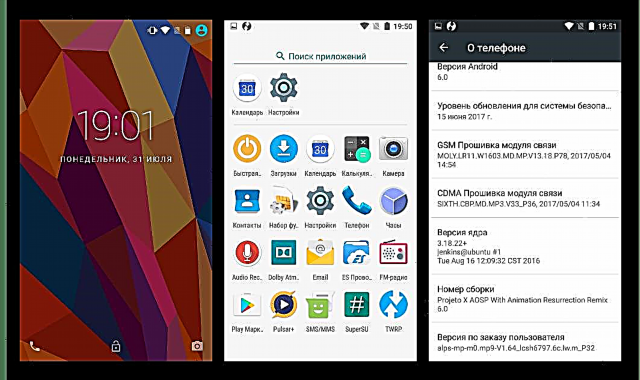
આમ, એમટીકે પ્લેટફોર્મ પર આધારિત ઝિઓમી રેડમી નોટ 4 (એક્સ) પર operatingપરેટિંગ સિસ્ટમ ફરીથી ઇન્સ્ટોલ કરવાની પાંચ જેટલી રીતો છે. ઇચ્છિત પરિણામ અને વપરાશકર્તા અનુભવના આધારે, તમે કોઈપણ પદ્ધતિ પસંદ કરી શકો છો. મુખ્ય વસ્તુ એ ફર્મવેર માટેની સૂચનાઓને અનુસરીને, દરેક ક્રિયાને સ્પષ્ટ અને કાળજીપૂર્વક ચલાવવાની છે.



















